Sublime Text3下SublimeCodeIntel的使用方法
SublimeCodeIntel是sublime text下的一款代码提示插件。
1、安装SublimeCodeIntel
在Sublime Text3下同时按住ctrl+shift+p,然后输入install,选择Install Package。
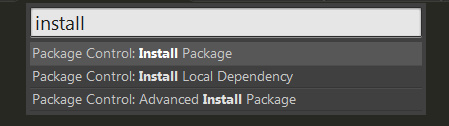
然后输入SublimeC,选择SublimeCodeIntel进行安装。
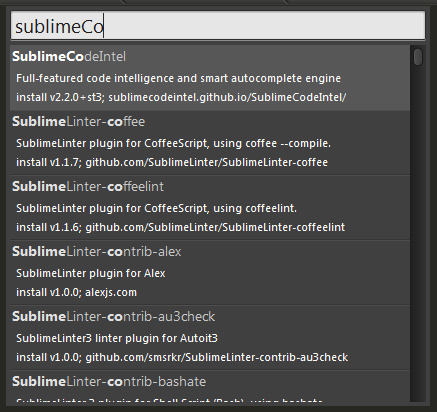
安装完成后,会看到如下的说明。
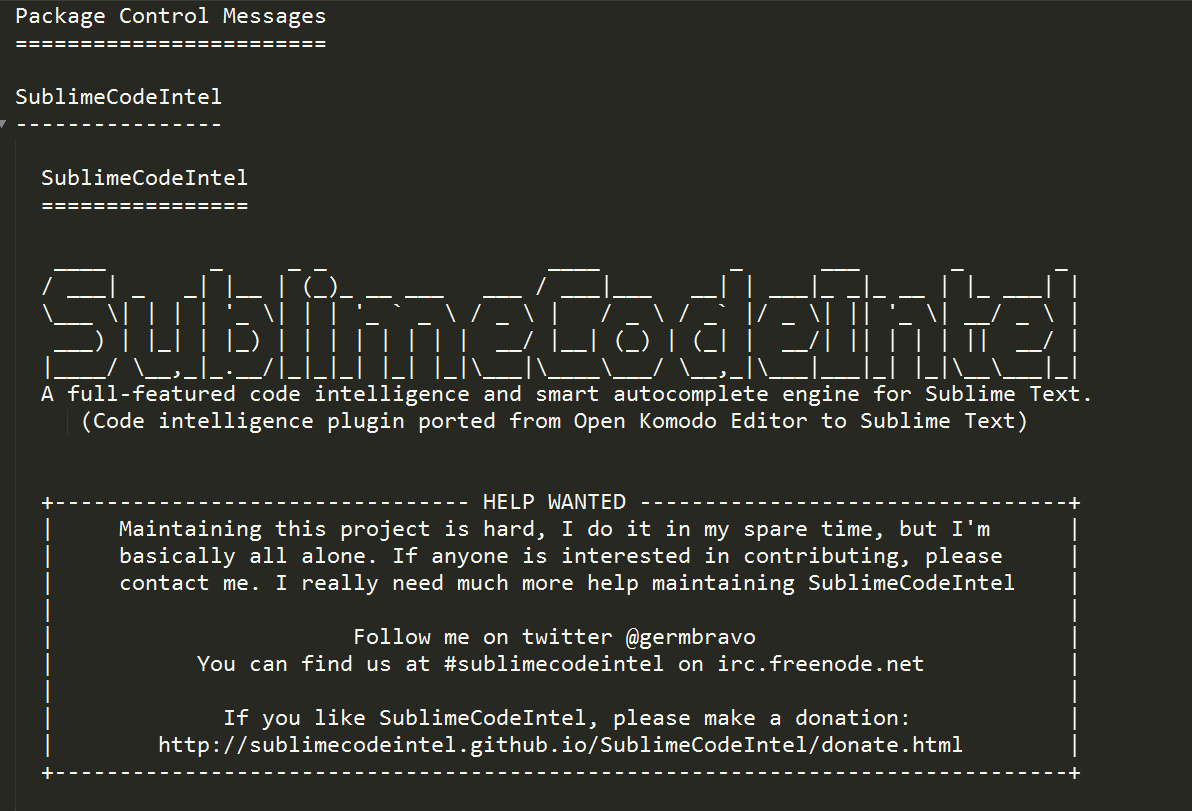
2、配置SublimeCodeIntel
打开SublimeCodeIntel的配置文件,依次点击Preferences->Package Settings->SublimeCodeIntel->Settings - User。
安装完成后,默认User的配置文件为空,需要从Default下拷贝过来。Default配置文件,依次点击Preferences->Package Settings->SublimeCodeIntel->Settings - Default。
搜索PHP,找到形如下面的代码。
"PHP": {
"php": "/Applications/MAMP/bin/php/php5.5.3/bin/php",
"codeintel_scan_extra_dir": [],
"codeintel_scan_files_in_project": true,
"codeintel_max_recursive_dir_depth": 15,
"codeintel_scan_exclude_dir":["/Applications/MAMP/bin/php/php5.5.3/"]
}
修改php后面的值为你的PHP路径,windows下的话需要使用/替换\。
修改codeintel_scan_extra_dir后面的值为你的项目路径,代码提示、跳转的索引会在这个路径下去建立。
下面是我修改后的配置。
"PHP": {
"php": "C:/xampp/php/php.exe",
"codeintel_scan_extra_dir": ["E:/svn/image/trunk"],
"codeintel_scan_files_in_project": true,
"codeintel_max_recursive_dir_depth": 15,
"codeintel_scan_exclude_dir":["C:/xampp/php"]
}
修改完后,重启Sublime Text程序,它会在后台创建索引。这个时候你按住alt,点击某个函数,会看到下面这个提示。
![]()
3、尽情使用吧
按住alt,点击某个函数会跳转到具体方法。
写代码的时候,会提示某个类下的所有方法。
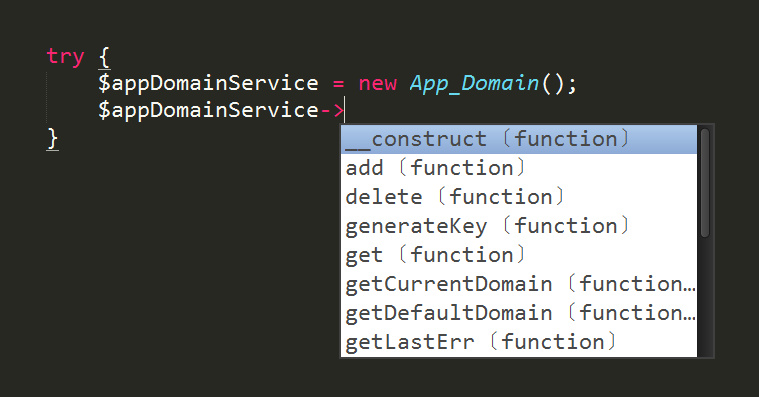
我个人感觉sublime text自带的代码提示就够了。
(资源库 www.zyku.net)
上一篇:Sublime Text3下配置SublimeLinter进行PHP代码检查
栏 目:Sublime
本文标题:Sublime Text3下SublimeCodeIntel的使用方法
本文地址:https://www.zyku.net/sublime/1138.html
您可能感兴趣的文章
- 03-30Sublime Text3-sublimerge 文本对比插件安装与使用
- 02-10Linux中Vim编辑器的使用教程
- 09-26Git版本控制工具命令使用教程
- 06-10linux系统下 git 使用教程
- 05-28sublime设置缩进空格的方法
- 03-16如何在sublime上运行php
- 03-15sublime text 3文件路径没有提示的设置方法
- 03-15Debain下解决Sublime Text无法输入中文
- 03-15sublime text2/3中默认预览浏览器快捷键的方法
- 03-15Sublime Text 3的Less2Css插件介绍与安装
- 12-25优能管家-优能管家应用软件功能介绍
- 11-05苹果13pro关闭定位服务步骤介绍
- 03-21iPhone已隐藏相簿禁用方法
- 11-24苹果手机打印怎么用
- 03-22vivox60微信视频开启美颜教程
- 09-12ipad如何设置屏幕停用时间
- 01-12长空掌上办公-长空掌上办公应用软件功
- 02-07华为nova8se设置桌面天气方法
- 01-11驾车宝典考试-驾车宝典考试应用软件功
- 01-09点点英文儿歌-点点英文儿歌应用软件功

最近更新
阅读排行
猜你喜欢
- 12-27垃圾清理君-垃圾清理君应用软件功能介
- 11-23QQ音乐怎么开启听歌时动感光效
- 04-22华为nova8黑名单查找方法
- 03-04wordpress获取当前分类名称或别名的方
- 02-23DedeCMS从根目录移动到二级目录的方法
- 11-09ios15空间音频在哪开启
- 09-30Linux使用top命令查看最消耗CPU和最消
- 01-08一加10Pro在哪进入开发者模式
- 01-12泼辣修图-泼辣修图应用软件功能介绍
- 09-28华为nova9怎么投屏到电视


